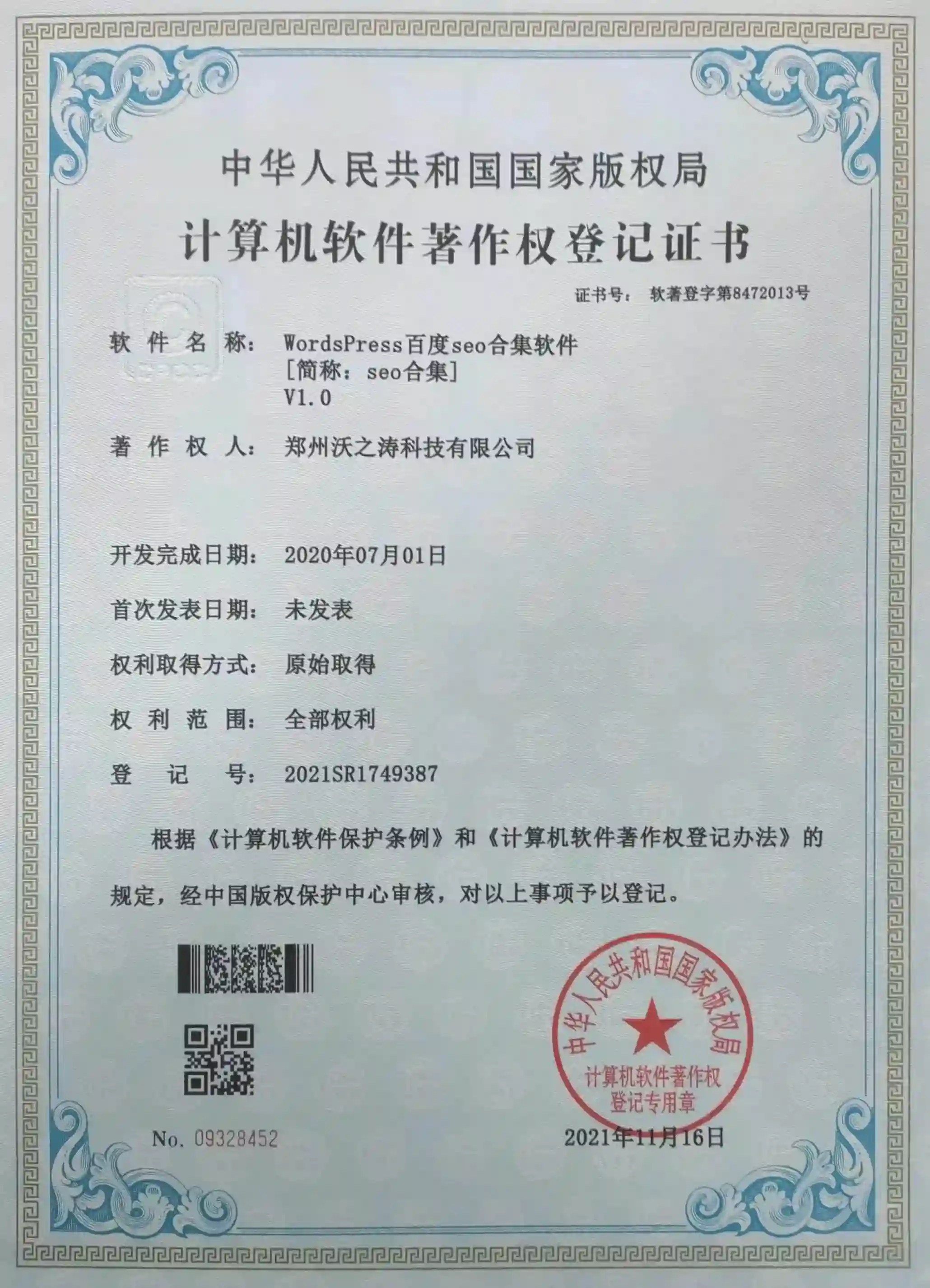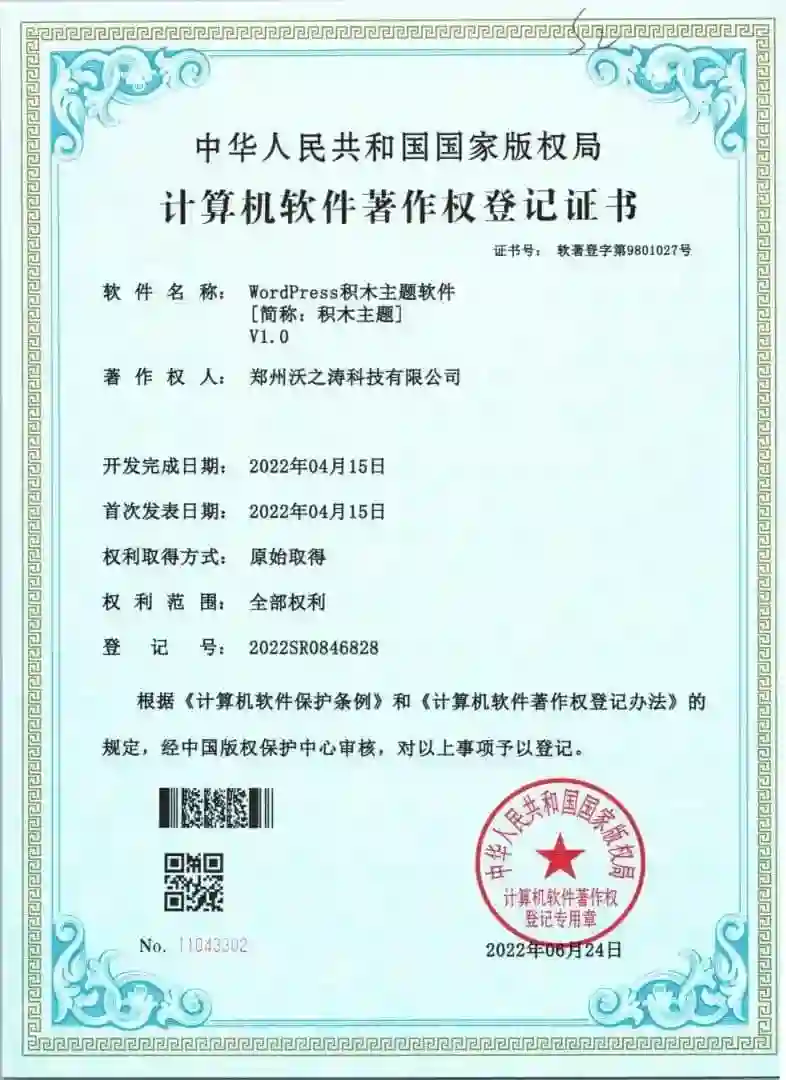用户
ID: 剩余积分:
积分仅限于AI文章写作也可以用于WordPress下的SEO合集插件“智能改写”“词库挖掘”“关键词排名监控”“AI智能DK”功能使用;
充值仅用于消费,不可变更,退款,提现,请慎重选择!
用户邮箱
验证码
暂无数据

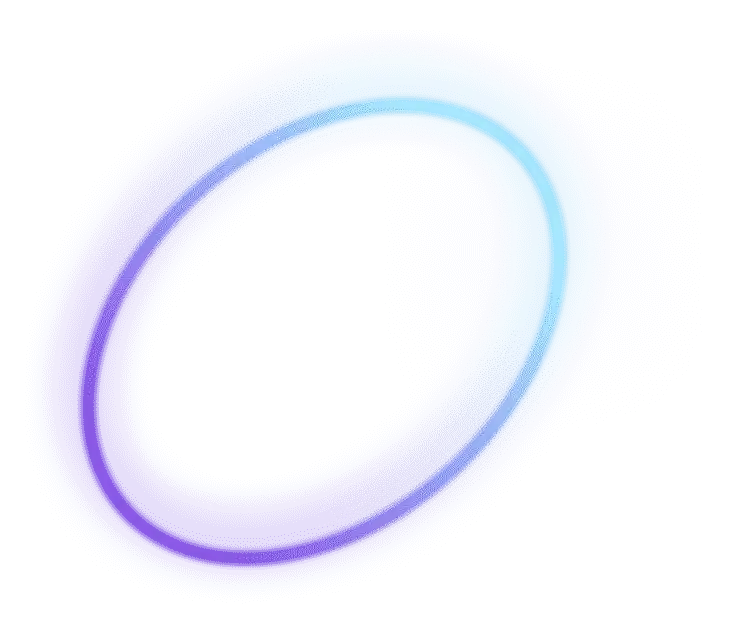
对 WordPress 等平台的子主题和父主题进行更新是保障网站安全性、兼容性和获取新功能的必要操作。然而,许多开发者和网站管理者都会遇到一个棘手的问题:在更新主题后,之前添加的自定义代码可能会丢失,这不仅影响网站的正常功能和独特样式,还需要花费大量时间重新编写代码。
当开发者直接在父主题的文件中添加自定义代码后,一旦父主题发布更新,系统会使用新版本的文件覆盖旧版本的文件,之前写的自定义代码会直接被覆盖。
子主题是基于父主题创建的,它可以继承父主题的所有功能和样式,同时允许开发者进行个性化修改。理论上,子主题的优势在于能够避免因父主题更新而丢失自定义代码。但在实际操作中,如果开发者没有正确使用子主题,比如错误地修改了子主题从父主题继承来的核心文件,或者在子主题的非独立文件中添加自定义代码,那么在子主题自身更新或者父主题更新引发子主题关联文件变化时,自定义代码也可能会丢失。
子主题是保留自定义代码的最常用且有效的方法之一,正确创建和使用子主题能最大程度避免代码在更新时丢失。
创建子主题
首先,在网站的主题目录下新建一个子主题文件夹,文件夹名称建议以 “父主题名称 - child” 的形式命名,以便区分。然后,在子主题文件夹目录下创建一个 style.css 文件,这是子主题的样式表文件,用于定义子主题的基本信息和自定义样式。
在 style.css 文件中,需要添加必要的头部信息,示例如下:
Theme Name: 父主题名称 Child
Theme URI: 子主题的网址
Description: 这是父主题的子主题
Author: 作者名称
Author URI: 作者网址
Template: 父主题文件夹名称
Version: 1.0.0
这样系统才能识别出该子主题所依赖的父主题。
接下来,还需要创建一个 functions.php 文件
用于加载父主题的样式和添加自定义功能。在 functions.php 文件中添加以下代码来引入父主题的样式:
add_action( 'wp_enqueue_scripts', 'enqueue_parent_styles' );
function enqueue_parent_styles() {
wp_enqueue_style( 'parent-style', get_template_directory_uri().'/style.css' );
}
这样,子主题就能够正确继承父主题的样式了。
对于不熟悉代码操作或者希望更便捷管理自定义样式的用户来说,使用自定义 CSS 插件是一个不错的选择。这些插件能够将自定义 CSS 代码存储在数据库中,而不是主题文件里,因此在主题更新时不会受到影响。
常用插件介绍
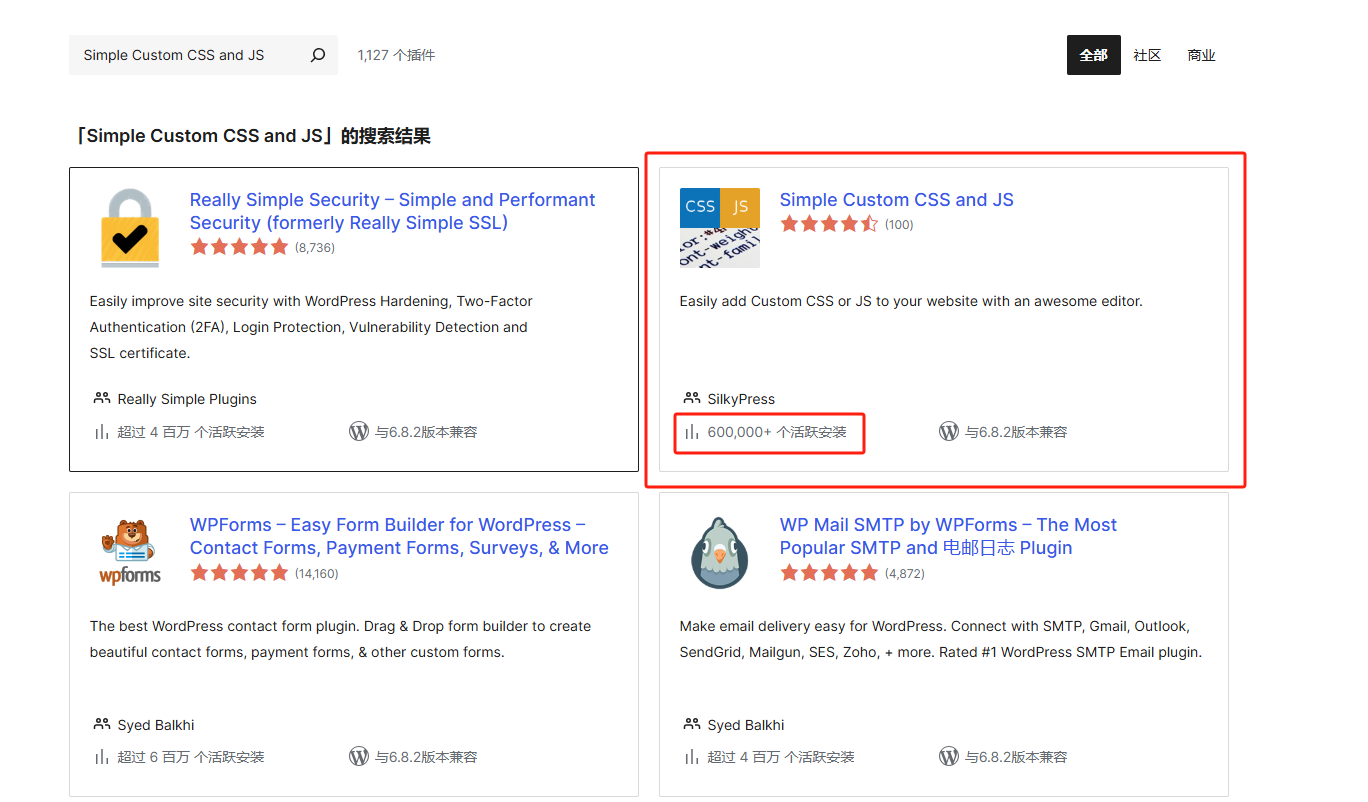
Simple Custom CSS and JS 是一款功能强大的插件,它不仅支持添加自定义 CSS 代码,还可以添加 JavaScript 代码。安装并激活该插件后,在 WordPress 后台的 “自定义 CSS & JS” 菜单中,点击 “添加自定义 CSS”,就可以在编辑框中输入自定义 CSS 代码了。输入完成后,点击 “保存” 按钮,代码即可生效。
Custom CSS Pro 是另一款优秀的自定义 CSS 插件,它提供了实时预览功能,让用户在编写代码的同时能够即时看到效果,极大地提高了工作效率。该插件还支持代码折叠、语法高亮等功能,方便用户编写和管理代码。
插件使用注意事项
虽然使用自定义 CSS 插件非常方便,但也有一些注意事项。首先,要选择知名度高、更新及时的插件,以确保插件的兼容性和安全性。其次,在添加大量自定义代码时,要注意代码的规范性和简洁性,避免出现代码冲突或性能问题。此外,建议定期备份插件中存储的自定义代码,以防插件出现故障导致代码丢失。
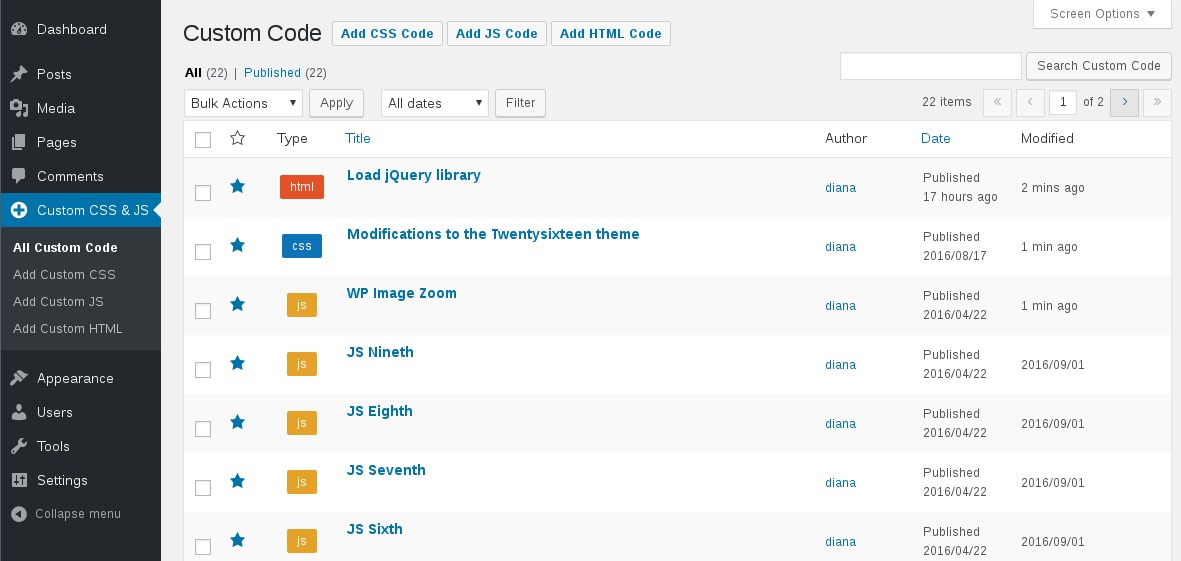
许多 WordPress 主题都自带了自定义功能,其中的 “额外 CSS” 选项可以用于添加自定义 CSS 代码,这些代码通常会被存储在数据库中,在主题更新时不会丢失。
在 WordPress 后台,点击 “外观”->“自定义”,在打开的自定义面板中找到 “额外 CSS” 选项,点击进入后就可以直接输入自定义 CSS 代码了。输入完成后,点击 “发布” 按钮,代码即可应用到网站上。
需要注意的是,不同主题的自定义功能可能存在差异,有些主题的 “额外 CSS” 选项可能只支持有限的代码量,或者在主题进行重大更新时可能会对该功能进行调整。因此,在使用该方法时,最好先了解主题的相关说明,并定期备份自定义代码。
Child Theme Configurator 是一款专门用于创建和管理子主题的插件,它能够简化子主题的创建过程,并提供了代码保留的功能。
安装并激活 Child Theme Configurator 插件后,在 WordPress 后台点击 “工具”->“Child Theme Configurator”,进入插件的主界面。在界面中,选择需要作为父主题的主题,然后点击 “分析” 按钮,插件会自动分析父主题的信息。
分析完成后,在 “创建子主题” 选项卡中,设置子主题的名称、作者等信息,然后点击 “创建新的子主题” 按钮,插件就会自动生成子主题。生成子主题后,可以在 “文件” 选项卡中管理子主题的文件,包括添加、编辑自定义代码等。
Child Theme Configurator 插件会自动处理子主题与父主题之间的关系,确保在主题更新时,子主题中的自定义代码不会丢失。同时,该插件还提供了代码迁移功能,可以将父主题中已有的自定义代码迁移到子主题中,非常实用。
对于有一定开发经验、需要进行大量模板文件修改和功能扩展的用户,推荐使用正确的子主题方法,这种方法能够提供最大的灵活性和控制权。
对于主要进行样式修改、希望操作简单便捷的用户,使用自定义 CSS 插件或主题自带的 “额外 CSS” 功能更为合适。
对于不熟悉子主题创建流程的用户,Child Theme Configurator 插件可以帮助他们快速创建和管理子主题,轻松保留自定义代码。
在子主题和父主题更新时保留自定义代码是网站维护中的重要工作,开发者和网站管理者可以根据自己的实际情况选择合适的方法。无论是正确使用子主题、使用自定义 CSS 插件,还是利用主题自定义功能或专门的子主题管理插件,都能有效避免自定义代码在主题更新时丢失,保障网站的稳定运行和独特性。在实际操作中,还需要养成定期备份自定义代码的好习惯,以防意外情况发生。